便捷清新的文本编辑器 sublime
arfa
2018-10-31 17:24:49
$Sublime\ Text$ 具有**漂亮的用户界面和强大的功能**,例如代码缩略图,$Python$ 的插件(比较多),代码段等。还可自定义键绑定,菜单和工具栏。$Sublime\ Text$ 的主要功能包括:拼写检查,书签,完整的 $Python\ API$,$Goto$ 功能,即时项目切换,多选择,多窗口等等。$Sublime\ Text$ 是一个跨平台的编辑器,同时支持 $Windows\ Linux$ 等一系列操作系统。 $\ \ \ \ \ \ \ \ \ \ \ \ \ \ \ \ \ \ \ \ \ \ \ \ \ \ \ \ \ \ \ \ \ \ \ \ $ ———— 源自百度
我们本次介绍 $Sublime\ Text\ 3$,以下是大纲:
- **界面**
- 界面优化 \ 高亮自定义
- **使用**
- 功能 \ 插件 \ 高亮设置
- **下载**
- **参考文献**
效果图:

---
### 界面
在一个人打程序的时候,肯定要有一个拥有优美界面的编辑器。但是一般的编辑器都是注重于代码的高效率,而没有注重我们的眼睛 (如 $Pascal$ 的蓝白相间),在这一点上,我认为 $sublime$ 做得很好。如 :
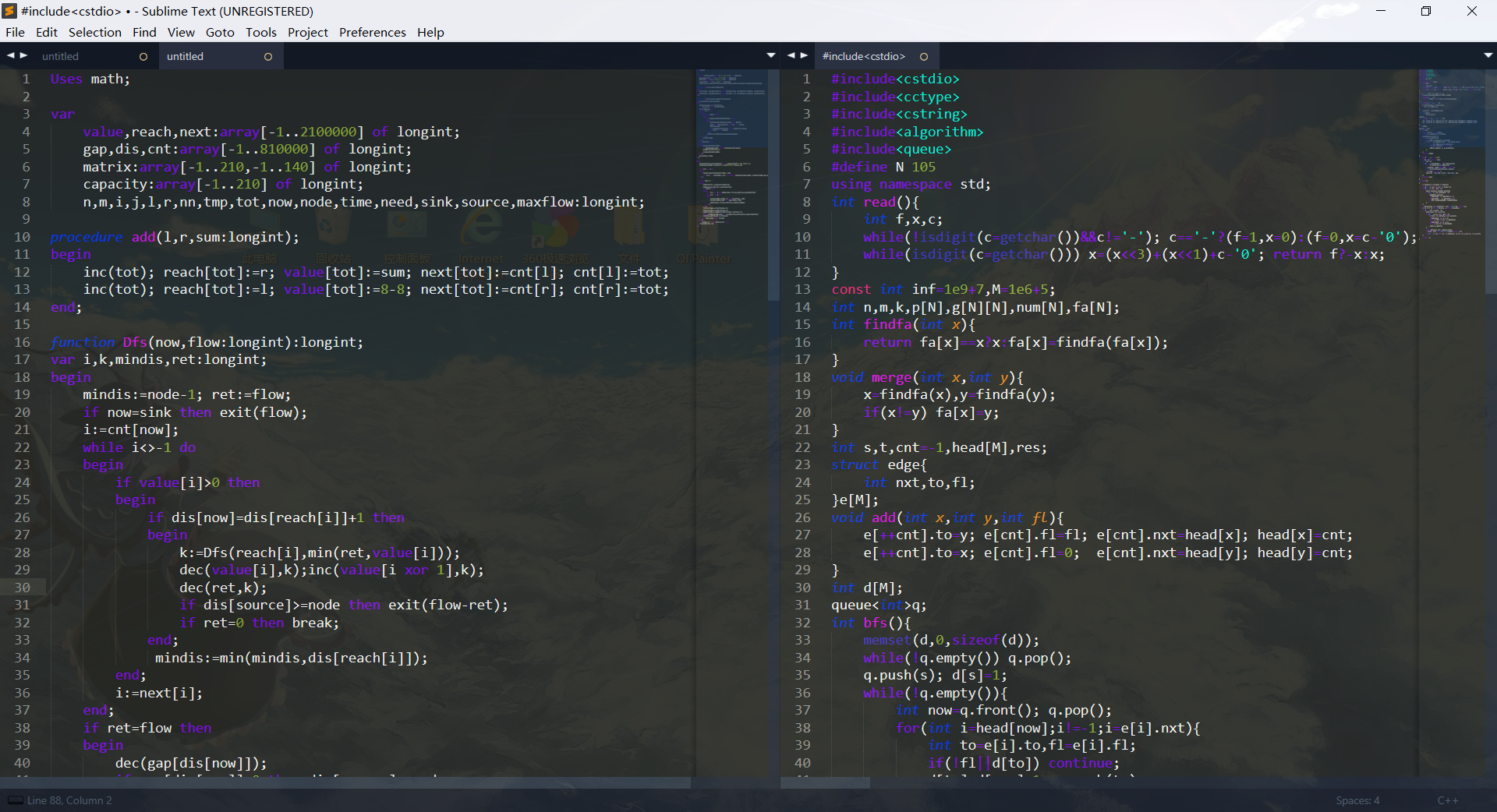
简洁明了,且可以突出后方的背景图片。
#### 插件中的界面优化
我们先按 ``Ctrl+Shift+p``,弹出一个框框和输入 ``install package``。

按第一个,然后我们看到左下角有一个 ``[ = ]`` 在转来转去 代表在安装,稍等片刻。我们再次打开,输入 ``Spacegray``。
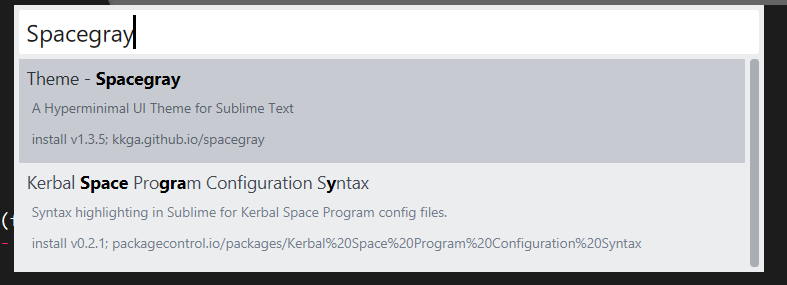
好的,点击。左下方会这样子: (中间的 ``1337 Color Scheme`` 看作是 ``Theme - Spacegray`` 就好了)

然后看到 ``prefenrences``,打开 ``Color scheme``。

搜索 ``Spacegray``。
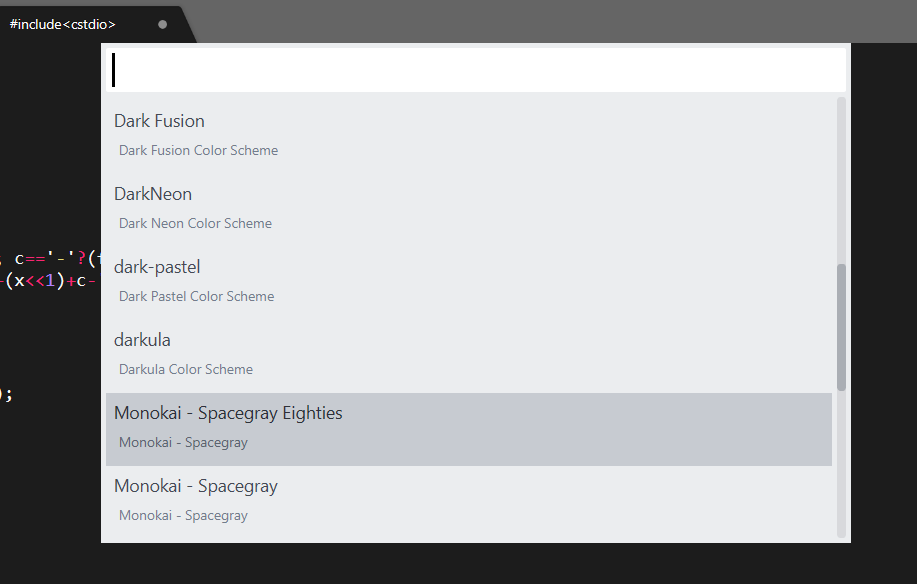
使用。恭喜你!安装了一个~~不怎么样~~的主题!!
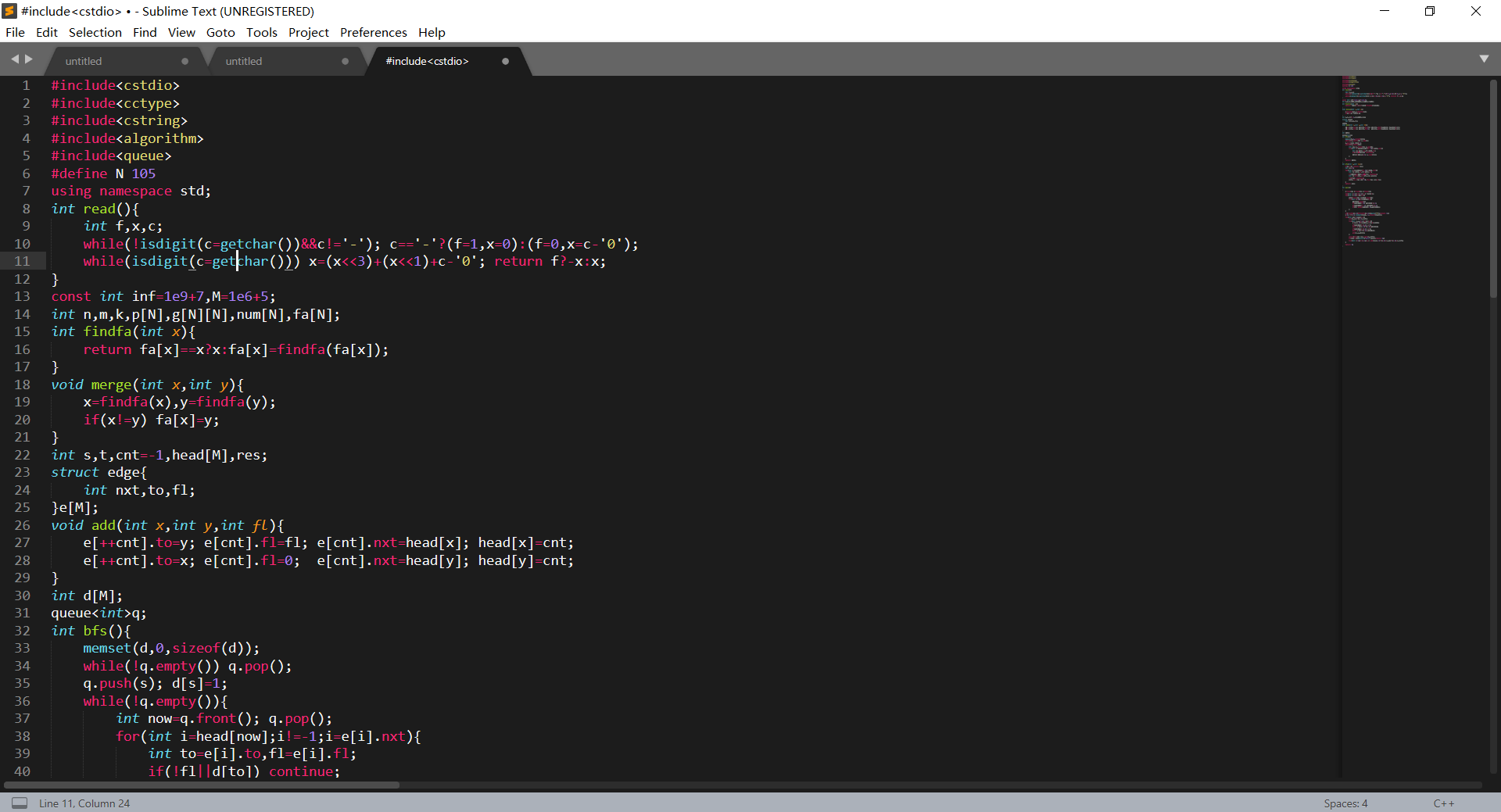
告诉大家一个比较普通的主题(适合于有冰点的机房电脑)。在框框里面搜 ``3024``,应该是第一个。然后你会多两个 ``Color Theme``,一个是 ``Night``,一个是 ``Day``。以下是 ``Day`` 的效果图片。
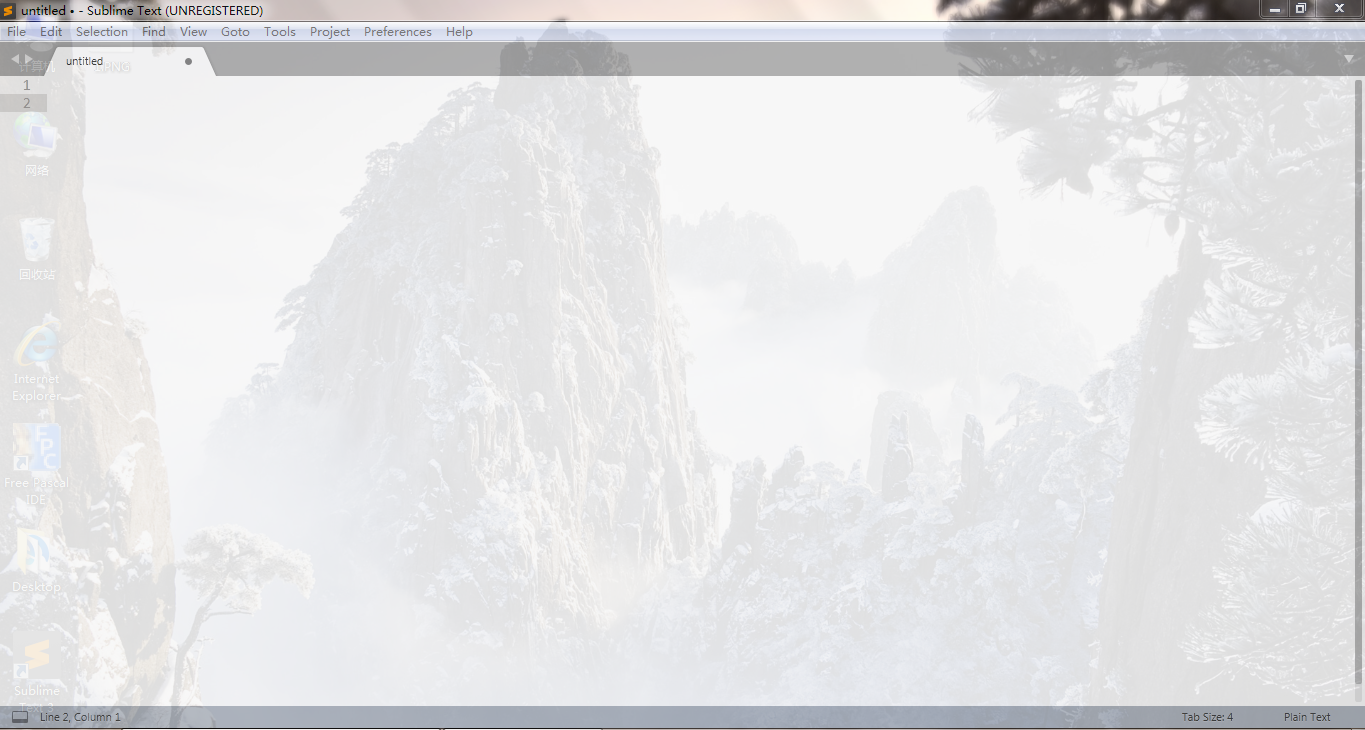
#### $2017$ 最佳 $6$ 大主题

``Material Theme``:

``Seti_UI`` (本人正在使用):

``Boxy``:

``Predawn``:

``Agila``:

``Materialize``:

#### 透明插件的安装
进入以下网址 : ``https://github.com/vhanla/SublimeTextTrans``。
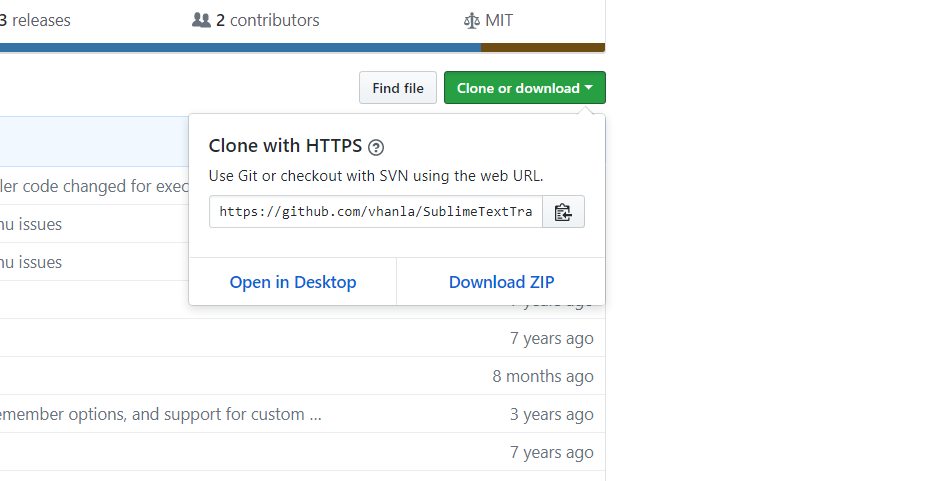
点击 ``Download ZIP``,放到桌面去,解压。打开 ``prefenrences`` 的 ``Browse Packages``,会出现一个文件夹,把解压后的文件夹放进去,然后效果就来了。
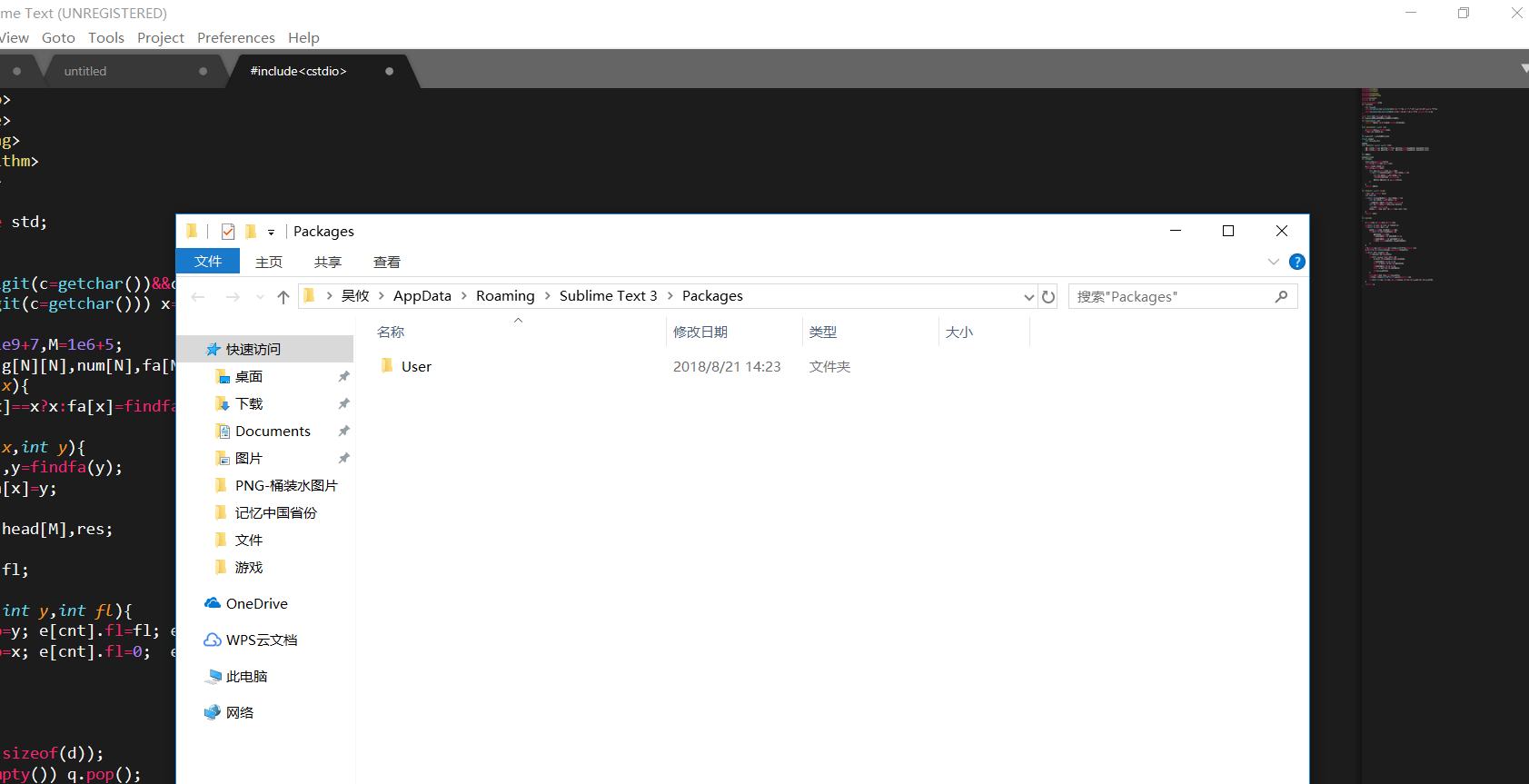
如果没有效果,可能是调成非透明了,参考下方:
``Ctrl+Shift+1~6`` 代表透明程度。
#### 关于高亮
一开始高亮可以在右下角设置:
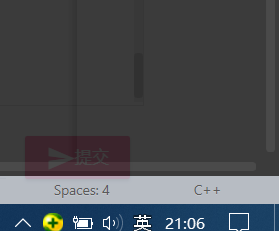
有很多语言对吧,选自己用的那个。如果要自定义,上这个网站 : ``http://tmtheme-editor.herokuapp.com/#!/editor/theme/Monokai``。

自己选好高亮以后按一下 ``Download``。然后会有一个文件 :

打开 ``prefenrences`` 的 ``Browse Packages``,创建一个文件夹(名字为 ``ARFA``),把这个文件丢进去。

把文件名改为 ``ARFA``。
打开 ``prefenrences`` 的 ``Color scheme`` 选择搜索 ``ARFA``,点击选择就好了。
爽爽哒:
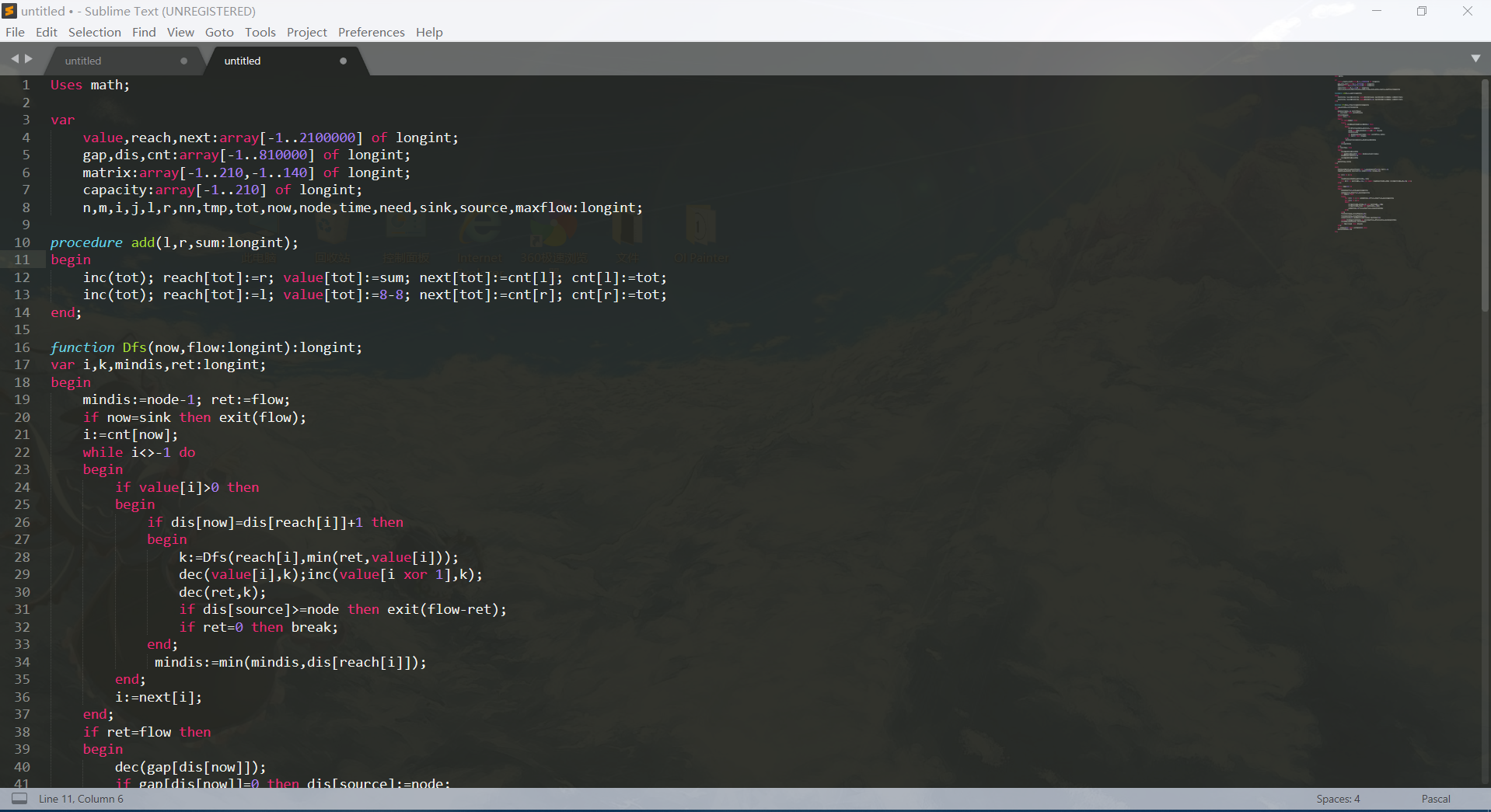
---
### 使用
看到了 $Sublime$ 的软实力了?现在来讲讲硬实力的一些部分。
#### 一堆快捷键
```
Ctrl + D 选中一个单词,继续Ctrl + D可以直接选中下一个相同的单词进入多光标模式,在多光标模式下可以在多处位置同时进行编辑。
Ctrl + L 选中当前光标所在的行。可以快速选中一行,而不用通过鼠标点击行首来选中一行。
多行选择。按住Ctrl键同时鼠标左键点击你想要选择的行的行首。
多光标模式。按住Ctrl键同时鼠标左键点击你想要编辑的位置,可以在代码中插入多个光标,同时进行编辑。
列选择模式。按住Shift键同时鼠标右键选择列,同时进入多光标模式进行多行编辑。
Shift + Delete 直接删除一行。或者Ctrl + Shift + K
Ctrl + Delete 向前删除,即删除光标所在位置内容的剩余部分。
Ctrl + Backspace 向后删除,即删除光标所在位置之前的内容。
Alt - / Alt + Shift - 向后或者向前导航跳转。该快捷键在配合Ctrl + P时十分有用,类似于Visual Studio中的Ctrl-和Ctrl+Shift-快捷键。
Ctrl + [ 或 ] 代码缩进。
Ctrl + Shift + Up 或 Down 将当前行向上移动一行或向下移动一行。
Ctrl + Shift + D 快速复制一行。
Ctrl + / 注释或去掉注释。
Ctrl + K + K 从当前光标位置直接删除到行末。
Ctrl + K + Backspace 从当前光标位置直接删除到行首(不常用)。
Ctrl + Shift + Enter 在当前光标所在的行之前插入一行。
Ctrl + Enter 在当前光标所在的行之后插入一行。
Ctrl + K + U 将光标所在的内容变成大写字母(不用选中单词)。
Ctrl + K + L 将光标所在的内容变成小写字母(不用选中单词)。
Alt + Left/Right 向左或向右移动光标时,每次移动一个单词的位置。如果不加Alt键每次只移动一个字符的位置。
Alt + Shift + Left/Right 从当前光标所在位置向左或向右选择整个内容。
Ctrl + Shift + V 在当前光标所在位置粘贴代码,并保持代码缩进和格式不变。
Ctrl + P 打开快速文件切换面板。
Ctrl + W 关闭当前tab。
Ctrl +/- 放大或缩小字体。
Ctrl + K + B 隐藏或显示side bar
```
#### 快捷键中我们常用的
- ``Ctrl+鼠标滚动`` 放大缩小
- ``Alt+Shift+1~9`` ~~抄袭模式~~,开启 $n$ 个界面。可以用来比照标程和数据。
- ``Ctrl+Shift+w`` 快速关闭 (至于快速打开 ``Ctrl+Shift+n`` 笔者尝试后搞不了)
- ``Ctrl+[`` $or$ ``Ctrl+]`` 缩不缩进?
- ``Ctrl+f`` ``Ctrl+h`` 查找和替换
- ``Alt+Left`` $or$ ``Alt+Right`` 按单词快速移动,便于检查
其它还有很多可以参考 ``https://blog.csdn.net/linda18434365737/article/details/79783296``。
#### 如何装一下有用的插件?
##### 对于程序语言
先 ``Ctrl+Shift+p`` 打开 ``install package``。搜索 ``Pascal`` 进行下载 ($C++$ ~~人民别走啊~~)
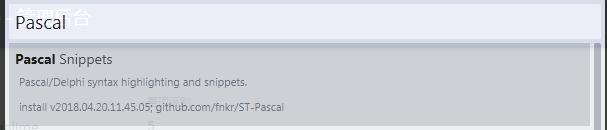
然后会出现很好的效果:
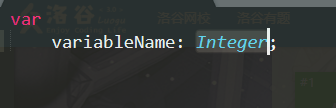
搜索 ``C++ 11``,点击下载,然后会看到右边选语言的地方出现了一个 ``C++ 11``,选择。
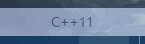
效果:
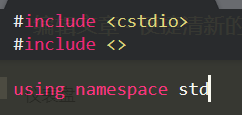
一般会有 :
- 关键字的特别高亮
- 关键字提示
- 自动补全
等。
一般我们可以搜索 ``Pascal Object`` 可以下载到 ``Pascal、C++、C`` 实用的插件。比一些专门的要自由一些(码风)。
##### 各国语言插件
搜索 ``ChineseLocal`` 下载个种语言,默认变为 ``Chinese``。

---
### 下载
下载? 上官网:``http://www.sublimetext.com/3``。
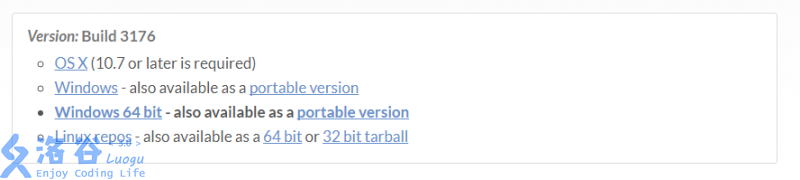
选择 ``Windows 64 bit - also available as a portable version``,进行下载。
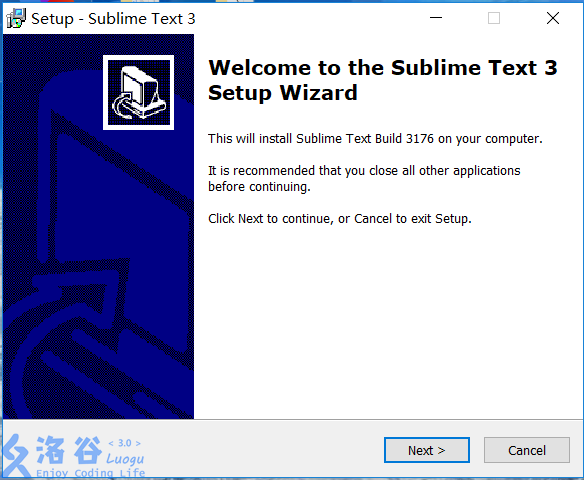
一直按 ``Next`` 就好啦。后面它会帮你下载,然后你就在盘里面找 $Sublime$ 就可以了。
---
### 参考文献
- $Sublime$ 开启 $Vim$ 模式 : [$CSM$](https://www.cnblogs.com/flipped/p/5204139.html)。
- $Sublime$ 的各种常用插件 : [$CSM$](https://www.cnblogs.com/qingkong/p/5039527.html)。
- $Sublime$ 前段开发 $2017$ 最佳主题 : [$CSM$](https://www.css88.com/archives/7962)。